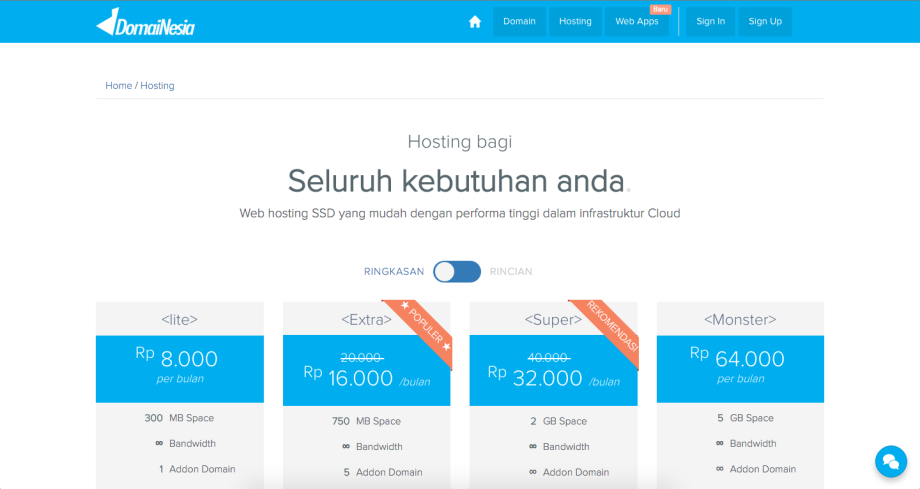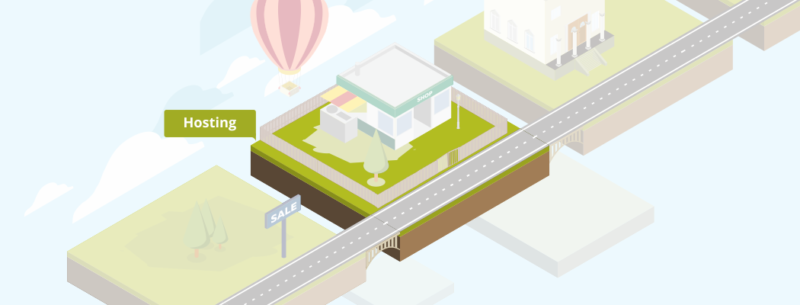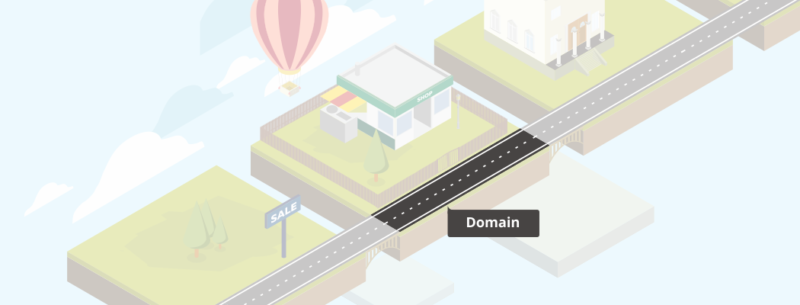Cara Membuat HP Jadi CCTV dengan Alfred Camera
Memangnya seberapa penting untuk membuat smartphone Android terbaik kamu sebagai CCTV? Untuk sebagian dari kamu, memanglah tidak penting.
Tetapi, dengan adanya CCTV, kamu bisa memantau ruangan tersayang kamu seperti kamar pribadi di rumah, kamar kos, ataupun ruang kerja kamu menjadi lebih aman. Nah, gimana cara mudahnya?
Kamu bisa memanfaatkan beberapa aplikasi yang tersedia secara gratis di Play Store. Salah satunya adalah Alfred Camera.
Langkah 1 - Siapkan Dua Smartphone Android
Untuk bisa memasang CCTV hanya bermodalkan HP, yang kamu butuhkan adalah menyiapkan dua buah smartphone. Bisa Android bisa iPhone kok, geng.
Yang satu akan digunakan sebagai kamera CCTV, dan yang satu lagi akan menjadi viewer-nya. Siapkan juga charger agar CCTV-mu bisa aktif 24 jam.
Agar hasil tangkapan kamera lebih stabil, gunakan tripod dan letakkan di tempat yang cukup tinggi agar jangkauannya semakin luas.
Oh iya, pastikan koneksi internetmu stabil karena aplikasi ini sangat bergantung kestabilan internet. Gunakan Wi-Fi jika memungkinkan.
Langkah 2 - Install Aplikasi Alfred Home
Langkah selanjutnya yang bisa kamu lakukan adalah mengunduh dan menginstall aplikasi bernama Alfred Home Security Camera.
Aplikasi ini tidak hanya tersedia untuk perangkat Android karena juga bisa kamu install aplikasi ini di iPhone. Install aplikasi ini di kedua smartphone yang hendak kamu gunakan.
Kamu tidak perlu mengeluarkan uang untuk bisa menggunakan aplikasi ini karena bisa kamu unduh secara gratis, meskipun ada pilihan untuk melakukan upgrade ke versi premium.
| Detail | Keterangan |
|---|---|
| Developer | Alfred Labs Inc. |
| Rating | 4.8 (242.065) |
| Ukuran | Bervariasi berdasarkan perangkat |
| Install | 10.000.000+ |
| Android Minimum | Bervariasi berdasarkan perangkat |
Langkah 3 - Pilih Fungsi Smartphone
Ketika membuka aplikasi ini, kamu akan ditampilkan beberapa tutorial. Setelah itu, akan muncul dua pilihan, yakni Cameradan Viewer.
Camera merupakan pilihan untuk menjadikan smartphone Android sebagai kameranya. Agar hasil rekaman lebih optimal, gunakan smartphone dengan kamera yang terbaik.
Di sisi lain, Viewer menjadikan smartphone sebagai alat pemantau untuk melihat hasil rekaman smartphone yang dijadikan kamera secara real-time.
Langkah 4 - Masukkan Akun Google yang Sama
Saat menentukan peran masing-masing smartphone, kamu akan diminta untuk memasukkan akun Google agar bisa terhubung satu sama lain. Kalau belum punya akun Google, buat dulu ya, geng!
Gunakan satu akun Google yang sama di kedua perangkat karena aplikasi ini dapat terhubung melalui akun Google.
Nantinya, dengan akun Google ini kamu juga bisa mengakses kamera ini di komputer melalui situsnya Alfred, geng.
Langkah 5 - Pantau Aktivitas CCTV
Setelah menyelesaikan langkah-langkah di atas, letakkan smartphonemu di tempat yang kamu inginkan. Kamu bisa memilih ingin menggunakan kamera depan atau belakang.
Aplikasi ini pun akan beroperasi di latar belakang dan akan terus merekam bahkan dalam kondisi layar mati.
Untuk memantau smartphone Android terbaik kamu yang sudah dijadikan CCTV, ingat kamu perlu memasangkan aplikasi yang sama pada ponsel Android lainnya lagi.
Ketika smartphone yang dijadikan kamera telah berfungsi, kamu bisa memantaunya melalui smartphonemu yang satunya secara langsung.
Dengan aplikasi ini, kamu bisa merekam berbagai kejadian yang terekam oleh kamera sehingga kamu bisa tahu apa yang terjadi ketika kamu sedang meninggalkan ruanganmu.
Sumber : Jalantikus.com